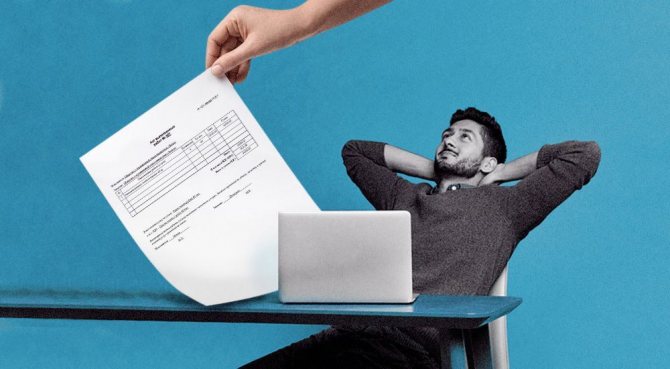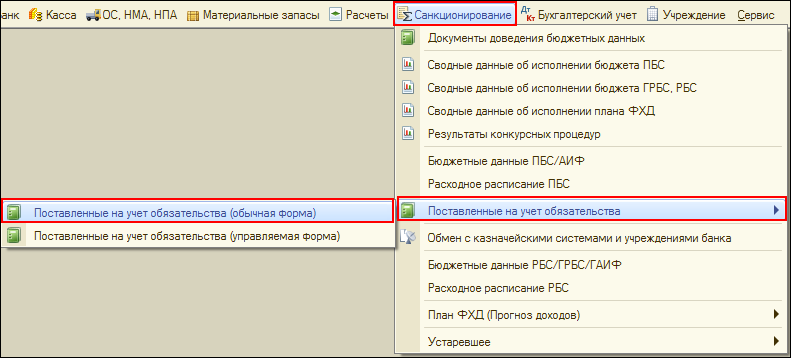Проект Фонда социального страхования «Прямые выплаты» предполагает изменение механизма расчета и оплаты пособий по обязательному социальному страхованию. Система прямых выплат состоит из следующих шагов:
- Работник получает документы, подтверждающие право на пособие (лист по временной нетрудоспособности, по беременности и родам, справка о рождении ребенка или о постановке на учет в ранние сроки беременности).
- Работник предоставляет в бухгалтерию организации больничный лист (или документ, подтверждающий право на иное пособие) и заявление с указанием реквизитов для перечисления денежных средств.
- Страхователь составляет при помощи сервиса «Пособия ФСС» электронный реестр документов и отправляет в Фонд.
- ФСС перечисляет денежные средства застрахованному лицу на банковский счет или направляет почтовым переводом.
Далее рассмотрим, как в Контур.Экстерн работать с реестрами сведений (например, листов нетрудоспособности).
- Список пособий
- Поиск документов
- Значения статусов
- Сдача отчетов в ФСС онлайн: устанавливаем ПО и сертификаты
- Распечатка списка документов
- Создание нового документа
- Детали ключей для сдачи 4-ФСС
- Горячие ошибки
- Открытие шифрования
- Электронная подпись
- Редактирование документа
- Загрузка документов
- Получение сообщений о статусе ЭЛН
- Печать списка реестров
- Как установить сертификат организации-страхователя
- Отправка документов
- Массовая отправка документов
- Где и как получить ключи электронной подписи для отчетности в ФСС
- Просмотр отправленных документов
- Настройка обмена с ФСС 1С 8.3 ЗУП
Список пособий
Для открытия документооборота следует перейти на главную страницу Контур.Экстерн и выбрать закладку «ФСС». После выбора кнопки «Пособия ФСС» станет доступным перечень пособий за текущий месяц. Документы за предыдущие месяцы можно открыть нажатием на вкладку «Все документы»:
Поиск документов
Чтобы найти нужный документ, можно использовать строку поиска. В ней нужно указать фамилию или страховой номер работника (СНИЛС).
Читайте также: Сроки хранения счетов-фактур с 1 октября 2021 года: что изменилось
Чтобы искать документы за прошлые годы, нужно воспользоваться закладкой «Продолжить поиск за…»:
Значения статусов
В зависимости от этапа создания и отправки, документам присваиваются определенные статусы:
- «Создан» – документ добавлен, но не передан;
- «Реестр в очереди на отправку» – файл ожидает передачи;
- «Ошибка отправки…» – при передаче файла произошла ошибки. Необходимо открыть документооборот, выбрать нужную строку и кликнуть «Отправить заново»;
- «Реестр отправлен» – файл передан, но еще не прошел контроль;
- «Реестр не принят» — при проведении контроля раскрыты нарушения. Нужно найти документ в списке и устранить нарушения, выбрав кнопку «Исправить ошибки и отправить заново». Нарушения прописаны в протоколе — он доступен по ссылке «Просмотреть протокол ошибок»;
- «Реестр принят» – файл успешно прошел контроль и считается представленным. Доступна для распечатки квитанция о приеме.
При выявлении ошибки в реестре сведений отделение ФСС направит пользователю извещение (бумажное, по обычной почте). Для исправления нужно войти в документ и произвести перерасчет.
Сдача отчетов в ФСС онлайн: устанавливаем ПО и сертификаты
Перед любыми дальнейшими действиями необходимо убедиться, что:
- ключ с носителем ЭЦП вставлен в USB-порт;
- криптопрограмма, например «КриптоПро», запущена.
В качестве ПО для подготовки отчета к отправке можно использовать разработанный самим ведомством продукт «Подписание и шифрование электронных документов». Его нужно скачать по указанной ссылке, установить и запустить.
Далее требуется:
- На вкладке «Подписать» нажать на кнопку «Установить сертификат». В поле «Сертификат уполномоченного лица» должно появиться наименование соответствующего лица. Например, Центральный аппарат (означает, что сертификат оформлен на московский офис ФСС).
- На той же вкладке в поле «Криптопровайдер» выбрать тот, что применяется в криптопрограмме, выданной УЦ (при необходимости надо позвонить туда и уточнить).
- На той же вкладке в поле «Личный сертификат» выбрать, соответственно, сертификат для ЭЦП, выданной УЦ.
Теперь можно подписывать и отправлять отчет.
Распечатка списка документов
В отдельных случаях появляется потребность распечатки списка документов со статусами, к примеру, для проверки загруженных сведений.
Для распечатки следует:
- Выбрать «Распечатать» и далее «Список документов со статусами ФСС»:
- Указать, за какой период распечатывается список:
- Выбрать формат печати: PDF и XLS. Формат XLS дает возможность фильтрации и сортировки списка документов в печатном виде.
- Выбрать «Распечатать». Документ будет выгружен в заданном формате. Его нужно открыть и выполнить печать.
Создание нового документа
Для добавления документа необходимо:
- Перейти на главную страницу сервиса, выбрать закладку «ФСС» и далее «Пособия ФСС».
- На открывшейся странице выбрать «Создать документ»:
- В форме «Создание нового документа» нужно выбрать тип пособия:
Читайте также: Прямые и косвенные расходы в налоге на прибыль
- Указать тип листа нетрудоспособности «Бумажный». Для создания электронного больничного листа рекомендуем обратиться к отдельной инструкции.
- Выбрать сотрудника:
- Работник есть в списке.Следует его выбрать и нажать «Создать документ». Можно воспользоваться строкой поиска. Поиск осуществляется по фамилии или СНИЛС работника. После введения в строку данных нажать «Найти».
- Работник отсутствует в списке. Нужно воспользоваться закладкой «Добавить нового сотрудника». После введения фамилии, имени и СНИЛС, нужно кликнуть «Добавить сотрудника». Вновь созданный работник появится в списке. Следует выбрать его и нажать «Создать документ». При создании нового работника он отобразится и в сервисе «Контур. Отчет ПФ» (список работников у сервисов один). Он будет доступен для формирования отчетности в Пенсионный фонд.
- Ввести данные в таблицу. Сведения состоят из нескольких разделов, количество которых зависит от вида пособия.
Детали ключей для сдачи 4-ФСС
Горячие ошибки
Известно, что формат предоставления отчетов в электронном виде был изменен. В соответствии с этим, при заполнении старой формы может быть актуален целый ряд ошибок, который станет препятствием при отправке отчетности.
В соответствии с новым форматом позиция «Код подчиненности» должна теперь состоять из пяти символов. У многих организаций-страхователей в специальной программе до сих пор установлен горячий четырехзначный код.
Именно поэтому в момент проверки передачи данных по форме 4-ФСС могут возникнуть определённые трудности, сопровождающиеся сообщением, выводимым в окне программы (ошибка: строка 3, столбец 446).
Для исправления необходимо обратить пристальное внимание на тот же код подчиненности в свидетельстве о регистрации в Фонде. Все 5 актуальных символов должны быть указаны в информации о комплекте отчетов в строке «Код подчиненности». Стоит отметить, что данная информация вводится без пробелов и подчеркиваний для того, чтобы значение приняло установленный вид.
Открытие шифрования
Открытый канал шифрования может быть открыт при следующих условиях:
- при наличии стабильного доступа в Интернет, к официальному сайту ФСС и шлюзу приема отчетов;
- при наличии адреса электронной почты на любом сервере;
- при установке специальной программы криптографической защиты – может быть приобретена у специальных операторов связи;
- при удовлетворении программы требованиям установленной законодательством Технологии;
- при наличии действующей цифровой подписи.
Первый этап заключается в регистрации на официальном сайте ФСС. Для этого заинтересованному лицу или представителю организации необходимо придумать уникальный логин и сложный пароль с использованием русских и латинских символов. После этого в течение следующих суток на указанный адрес электронной почты поступит уведомление о необходимости активации аккаунта.
Расширенные права на пользование услугами портала можно получить путем подачи специального заявления страхователя. Образец необходимо распечатать с сайта. Документ подписывается у руководителя организации с простановкой печати. Сразу после получения дополнительных возможностей можно установить сертификаты центра ФСС.
Как правильно указать ОКВЭД в 4-ФСС за 2020 год, чтобы избежать штрафа, можно посмотреть в Налоговом кодексе РФ. Все, что вы хотели знать об изменениях в форме 4-ФСС за 4 квартал 2021, изложено в этой статье.
Электронная подпись
Перед сдачей электронной формы в режиме онлайн заинтересованные пользователи должны в обязательном порядке обновить ключи 4-ФСС. Рекомендуется не затягивать с осуществлением данной операции особенно в случаях, когда требуется сдача точных расчетов за прошлые отчетные периоды. Новые ключи могут быть получены пользователями путем скачивания с официального портала ФСС.
Для этого нужно в специальном меню найти файл с названием F4_FSS_RF_2016_qualified.cer. Стоит отметить, что при использовании специальных приложений для ЭЦП необходимо использование положений, которые содержатся в инструкции специалистов ФСС по установке. Пользователи смогут рассчитывать на предоставленные сотрудниками Фонда электронные ключи в течение достаточно непродолжительного промежутка времени.
Действующее законодательство включает в себя положения, в соответствии с которыми регламентируются требования по первичной идентификации владельцев цифровых подписей. За нарушение установленных требований предполагается ответственность административного характера, а сама электронная подпись может быть изъята на постоянной основе.
Редактирование документа
Для изменения введенной информации следует кликнуть по строке с нужным документом — станет доступным окно для внесения данных. Для отправленных документов отображается страница со списком:
Для редактирования внесенных данных нужно:
- Для документа, не прошедшего контроль и с полученным протоколом ошибок — выбрать «Исправить ошибки и отправить заново»;
- Для принятого документа — выбрать «Создать перерасчет». После корректирования данных нужно указать причину перерасчета.
Для просмотра отправленных данных без их коррекции необходимо выбрать «Просмотреть документ».
Читайте также: Пример профессиональных навыков в резюме бухгалтера: что писать
Загрузка документов
Для загрузки документов, созданных в других программах, следует:
- Перейти на главную страницу сервиса и нажать закладку «ФСС», затем нажать «Пособия ФСС». Отобразится список всех документов.
- Выбрать «Загрузить реестр»:
- В отобразившемся окне выбрать «Обзор» и затем нужный файл. Один файл может содержать несколько документов.
- При загрузке файла может выявиться, что листок нетрудоспособности с аналогичным номером уже есть в системе. Сервис предложить выбрать — оставить существующий документ или заменить его из файла:
- Выбрать «Загрузить документы». В списке отображаются загруженные документы.
- Проверить загруженные документы и выполнить отправку.
Получение сообщений о статусе ЭЛН
При подключенной подписке на сообщения ФСС об изменении статуса ЭЛН в меню Кадры — Пособия — Сообщения ФСС об изменении ЭЛН по кнопке Получить из ФСС можно загружать сообщения по сотрудникам, подтвердившим свое согласие на обработку персональных данных о наличии состояния листка нетрудоспособности (рис. 5).
Рис. 5. Получение сообщений из СЭДО ФСС РФ
В результате загрузки сообщений от ФСС работодатель получает информацию о номере и статусе ЭЛН. Программа предоставляет возможность сразу обработать полученное сообщение. К требующим обработки сообщениям относятся:
- новые сообщения;
- сообщения о закрытых ЭЛН;
- сообщения об аннулированных ЭЛН.
Новые сообщения требуется Получить из ФСС и на их основании зарегистрировать в программе «1С:Зарплата и управление персоналом 8» редакции 3 неявки.
Полученные сообщения о закрытых ЭЛН требуют создания, загрузки и проведения документов Больничный лист.
Получение сообщений об аннулированных ЭЛН влечет за собой обработку ранее проведенных документов Больничный лист. Обработка производится в списке сообщений в колонке Больничный. Для удобства работы со списком сообщений предусмотрены кнопки отбора для показа сообщений:
- Все сообщения;
- Последние;
- Требующие обработки.
По кнопке отбора Последние в списке доступны сообщения с последним статусом для всех электронных листков нетрудоспособности.
Печать списка реестров
Форма № 579 «Реестр сведений для выплаты пособий» формируется на основе списка документов. С помощью распечатанного реестра можно сверять загруженные данные. Для печати следует:
- В списке документов выбрать «Распечатать» и далее «Реестр сведений для выплаты пособий»:
- Необходимо указать, за какой период и в каком формате выполняется печать: PDF или XLS. Последний дает возможность применять фильтр и сортировку списка документов в печатной форме.
- После нажатия «Распечатать» сформируется печатная форма в ранее заданном формате. После этого ее можно открыть и распечатать.
Как установить сертификат организации-страхователя
Обратитесь в аккредитованный удостоверяющий центр для получения сертификата организации. Если планируется помимо загрузки ЭЛН и отправки Реестров ЭЛН отсылать еще 4-ФСС и Реестр сведений, необходимых для назначения и выплаты пособий, то удостоверяющий центр должен быть в списке доверенных центров фирмы 1С.
Затем установите криптопровайдер КриптоПро CSP или VipNet CSP. Рассмотрим установку ЭЦП на примере КриптоПро.
Запустите программу и на вкладке Сервис нажмите Просмотреть сертификаты в контейнере:
Выберите контейнер по кнопкам Обзор или По сертификату, переключатель Введенное имя задает ключевой контейнер установите в значение Пользователя и нажмите Далее:
Нажмите Установить:
Сертификат установится в папку Личное:
Отправка документов
Для отправки и контроля документов следует:
- Перейти на страницу просмотра документа и кликнуть закладку «Проверить и отправить».
- Система проверит документ и покажет результаты:
- Если выявлены ошибки, необходимо их устранить. Поля с ошибками помечены красным цветом. Для коррекции информации необходимо закрыть страницу с итогами проверки, затем устранить недочеты и отправить документ.
- Когда нарушений не выявлено, нужно выбрать электронный сертификат для подписи и кликнуть «Отправить документ в ФСС».
Файл будет поставлен в ожидание на передачу со статусом «В очереди на отправку».
Массовая отправка документов
Отправку документов в Фонд социального страхования можно осуществлять в массовом порядке. Для отправки сразу нескольких документов необходимо перейти на страницу со списком документов , затем выбрать меню «Реквизиты и настройки» и далее «Включить режим массовой отправки» Такой порядок отправки включается для всех пользователей организации одновременно.
Чтобы отключить массовую отправку документов, в этом же окне необходимо выбрать закладку «Отключить режим массовой отправки».
Для массовой отправки документов, следует выбрать дату (по умолчанию отображаются последние 4 дня) и нажать «Без ошибок». Далее следует нажать «Отправить N документов в ФСС», затем выбрать сертификат электронной подписи.
Где и как получить ключи электронной подписи для отчетности в ФСС
Отправка хозяйствующим субъектом электронной отчетности в ФСС (как и в большинство других государственных ведомств) предполагает заверение отчетных документов электронной подписью, причем квалифицированной — выданной аккредитованным удостоверяющим центром (информация ФСС России от 20.06.2013).
Перечень аккредитованных удостоверяющих центров (далее — УЦ), которые правомочны оформлять ключи электронной подписи для ФСС, приведен на сайте ФСС. Для получения доступа может потребоваться предварительная регистрация пользователя.
Чтобы оформить ЭЦП, представителю хозяйствующего субъекта необходимо явиться в УЦ, взяв с собой:
- паспорт;
- извещение о регистрации страхователя в ФСС.
В УЦ нужно будет заполнить заявление, подписать договор. В установленные сроки (иногда в течение нескольких минут) заявителю выдается ключ с ЭЦП на защищенном носителе (например, eToken), сопроводительные документы и ПО.
Использовать полученный ключ ЭЦП для ФСС в целях отправки отчетности в Фонд можно с помощью защищенной программы «Подписание и шифрование» от ФСС.
Более полную информацию по теме вы можете найти в КонсультантПлюс. Пробный бесплатный доступ к системе на 2 дня.
Ознакомимся подробнее с особенностями применения данного инструмента. Главное условие для начала пользования программой — регистрация профиля страхователя на сайте ФСС.
Просмотр отправленных документов
Для просмотра состояния отправки необходимо выбрать строку с нужным документом и нажать на нее. После этого станет доступным окно с данными по последней отправке.
- Статус документа – значение статусов читайте в разделе «Список документов и статусы».
- Номер отчета в ФСС – по номеру осуществляется поиск переданного документа на портале ФСС в разделе «Сведения о переданных документах».
- Протокол ошибок – отображает список ошибок, обнаруженных Фондом социального страхования в ходе контроля переданного документа.
- Просмотреть квитанцию – возможность открыть квитанцию, подтверждающую получение документа Фондом.
- Просмотреть документ – возможность отображения сведений, содержащихся в отправленном документе.
- Скачать файл – скачивание переданного документа.
Если требуется посмотреть всю историю отправок, то следует кликнуть «Показать историю».
Настройка обмена с ФСС 1С 8.3 ЗУП
Рассмотрим, как установить сертификат ФСС в 1С 8.3 ЗУП и настроить обмен.
В карточке Организации на вкладке ЭДО нажмите ссылку Не используется в разделе Электронный документооборот с ФСС:
Установите флажок Использовать электронный документооборот с органами ФСС и выберите сертификаты:
Нажмите Записать и закрыть. Настройка завершена.
Загружайте ЭЛН и отправляйте сведения о пособиях в ФСС.